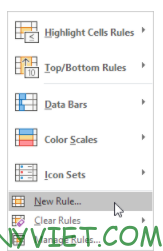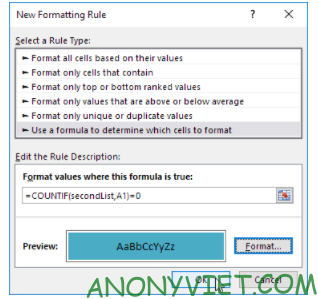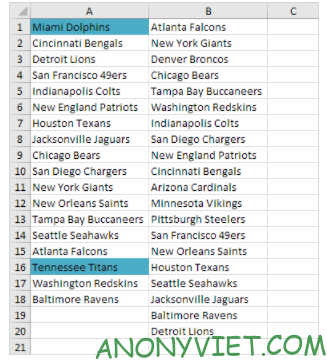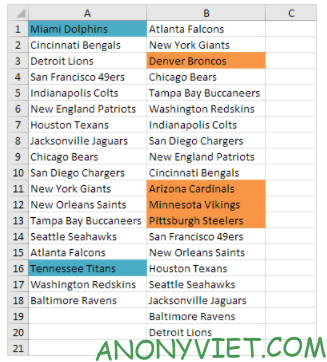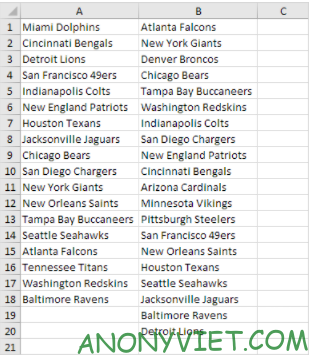Cách so sánh hai danh sách trong Excel
Để so sánh hai danh sách trong Excel, bạn có thể sử dụng tính năng Conditional Formatting. Phương pháp này giúp làm nổi bật các mục chỉ tồn tại trong một danh sách, giúp dễ dàng nhận biết sự khác biệt. Bạn có thể xem thêm tại Tin tức 360.
Dưới đây là các bước thực hiện:
- Chọn danh sách đầu tiên (A1:A18) và đặt tên là firstList, danh sách thứ hai (B1:B20) đặt tên là secondList.
- Chọn vùng dữ liệu A1:A18, sau đó vào tab Data và chọn Conditional Formatting.
- Chọn New Rule, sau đó chọn Use a formula to determine which cells to format.
- Nhập công thức:
=COUNTIF(secondList,A1)=0. - Chọn kiểu định dạng (ví dụ: tô màu xanh) và nhấn OK.
Kết quả: Các mục chỉ xuất hiện trong danh sách đầu tiên sẽ được làm nổi bật.
Làm nổi bật mục trong danh sách thứ hai không có trong danh sách đầu tiên
Nếu bạn muốn tìm các mục chỉ xuất hiện trong danh sách thứ hai, thực hiện các bước tương tự như trên, nhưng áp dụng cho danh sách B1:B20 với công thức:
=COUNTIF(firstList,B1)=0
Chọn kiểu định dạng (ví dụ: tô màu cam) và nhấn OK. Kết quả: Các mục chỉ có trong danh sách thứ hai sẽ được làm nổi bật.
Giải thích công thức COUNTIF
Công thức =COUNTIF(secondList,A1) đếm số lần giá trị trong ô A1 xuất hiện trong danh sách secondList. Nếu kết quả bằng 0, nghĩa là giá trị đó không tồn tại trong danh sách thứ hai. Khi áp dụng trong Conditional Formatting, Excel sẽ làm nổi bật các ô thỏa mãn điều kiện.